
Peter Holmes
0
1051
88
La mayoría de los usuarios activos de Internet son fanáticos de las pestañas. Tenemos muchas pestañas activas abiertas a la vez y constantemente buscamos más formas de gestionarlas y organizarlas mejor. No es de extrañar que hayamos compartido tantos consejos relacionados con pestañas hasta ahora, incluido el aprendizaje de cómo organizar sus pestañas abiertas de Firefox con Grupos de pestañas Organizar pestañas abiertas de Firefox con grupos de pestañas Organizar pestañas abiertas de Firefox con grupos de pestañas Es muy fácil perderse en medio de pilas de pestañas abiertas. Cuantas más pestañas abra, más difícil será hacer un seguimiento de ellas y moverse entre los sitios abiertos. Mozilla ha intentado ... además de leer muchos más trucos para administrar un TAB JAM.
Pero nuestro consejo de pestañas no se centra únicamente en Firefox. ¿Por qué no probar las 10 mejores extensiones para la administración de pestañas de Google Chrome? Las 10 mejores extensiones para la administración de pestañas de Chrome Las 10 mejores extensiones para la administración de pestañas de Chrome Si eres un multitarea, te encantan las pestañas. Quizás un poco demasiado. Aquí hay 10 extensiones que lo ayudarán a lidiar con la sobrecarga de pestañas. ? O aprenda cómo administrar pestañas en Opera como un profesional Cómo administrar pestañas en Opera Like a Pro Cómo administrar pestañas en Opera como un profesional .
Hoy realmente no vamos a hablar de administrar tus pestañas. Se trata de hacer que su navegador sea más utilizable haciendo que la pestaña activa en Firefox se destaque.
1. Haga la pestaña activa más grande

Una forma de hacer que su pestaña activa se destaque es hacerla más ancha, en comparación con las pestañas inactivas en segundo plano..
Para comenzar, instale el complemento Stylish FireFox y luego use este estilo de usuario para aumentar el tamaño de una pestaña actualmente activa. Puede seleccionar el tamaño de una pestaña activa durante la instalación (el tamaño de pestaña predeterminado en FireFox es 100, por lo que descubrí que el tamaño más grande -150 - funciona mejor conmigo).
Propina! También puede personalizar el ancho mínimo de sus pestañas de Firefox con este complemento de Firefox [Ya no está disponible]):
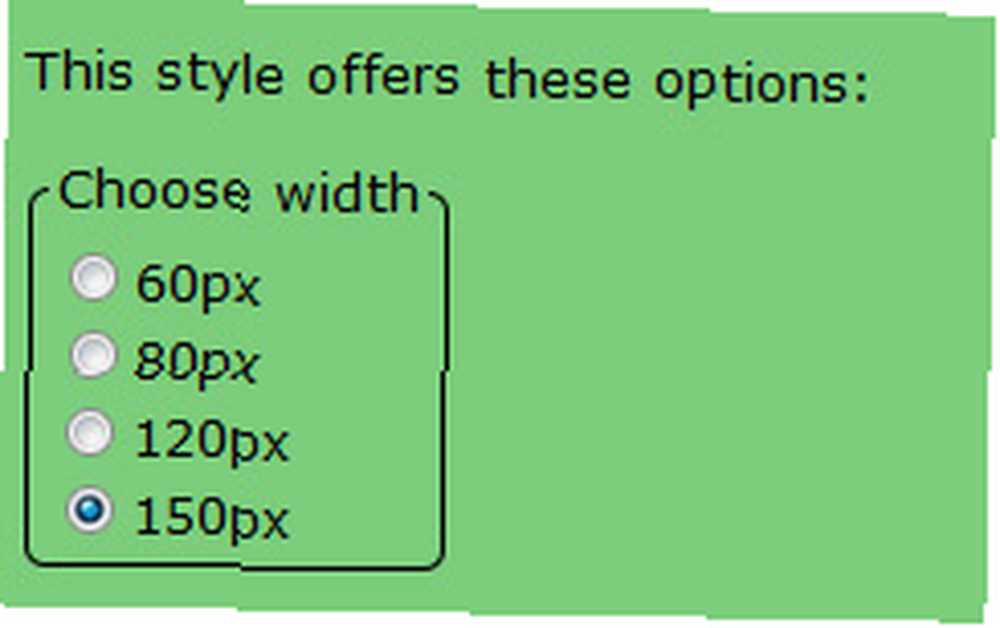
Tenga en cuenta que el estilo de usuario ampliará su pestaña actual incluso si se minimizan con complementos como “Pestañas Faviconize”.
2. Resalte la fuente en la pestaña activa

Otro ajuste divertido que realmente no interfiere con su experiencia de usuario es usar su perfil de FireFox userChrome.css para cambiar de alguna manera el aspecto de su pestaña activa (en términos de color y fuente). Aquí hay una gran guía sobre cómo ubicar su carpeta de perfil de Firefox en varios tipos de SO.
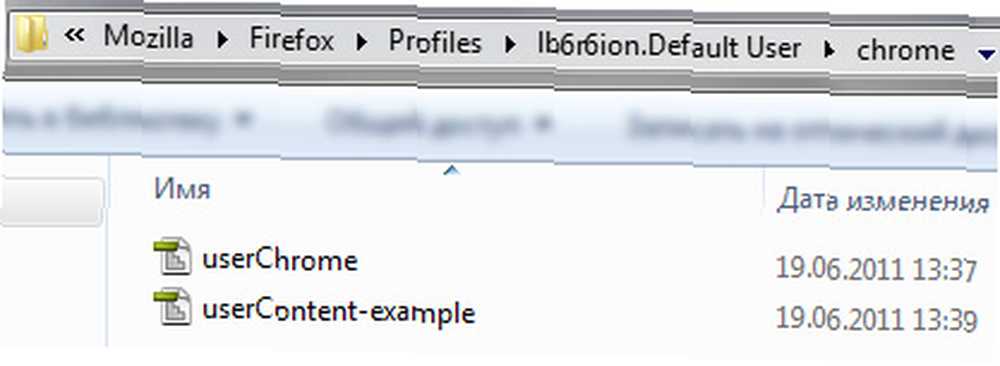
Después de encontrar su carpeta de perfil, abra la carpeta / chrome, abra su userChrome.css (o userChrome-example.css) y edítelo para que contenga lo siguiente:
pestaña [seleccionado =”cierto”]
color: azul! importante;pestaña
-moz-apariencia: ninguno! importante;
Este código debe colorear la fuente en la pestaña activa en azul (a menos que haya algún complemento instalado que interfiera).
Ahora, guarde el archivo y reinicie el navegador..
También puede poner en negrita la fuente de la pestaña activa:
pestaña [seleccionado =”cierto”]
color: azul! importante;
peso de fuente:negritapestaña
-moz-apariencia: ninguno! importante;

Jugando con este código, puedes colorear toda la pestaña activa en un color diferente, por supuesto, pero eso fue demasiado brillante para mí. Quería algo menos intrusivo.
3. Oscurecer pestañas inactivas

Aquí hay otro estilo de usuario para desvanecer de alguna manera las pestañas inactivas. Solo tiene que instalarlo (nuevamente, necesitará instalar el complemento Style para eso) y verá sus pestañas inactivas mucho más oscuras.
¡Prima! Cierre fácilmente todas las pestañas inactivas
Cerrar otras pestañas [Ya no está disponible] no cambia el aspecto de la pestaña del navegador de ninguna manera, pero hace que sea mucho más fácil controlar todas las pestañas * otras * a su alrededor con el teclado. Una vez instalado, puede cerrar las pestañas inactivas utilizando los siguientes cuatro atajos de teclado:
- CTRL + Shift + F3 cierra todas las pestañas a la izquierda de la activa.
- CTRL + Shift + F4 cierra todas las pestañas excepto la activa.
- CTRL + Shift + F5 cierra todas las pestañas a la derecha de la activa.
- CTRL + Shift + F6 cierra todas las pestañas con el mismo dominio que el activo.
(use Command en lugar de CTRL si está utilizando MAC OS).
El complemento admite pestañas agrupadas (Firefox Panorama Cómo organizar pestañas abiertas con Tab Sugar en Chrome y Firefox Panorama Cómo organizar pestañas abiertas con Tab Sugar en Chrome y Firefox Panorama) y pestañas de aplicaciones.
¿Tienes algún otro consejo para destacar la pestaña activa en Firefox? ¿Conoces trucos similares para otros navegadores? ¿Ya has revisado el manual de Firefox? Por favor compártelos en los comentarios!











